안녕하세요
팀즈 사용법 화상회의 다운로드 초대 방법 안내 드립니다
다음과 같이 화상 회의 게스트 (팀즈 라이선스 보유 시 화상회의 클라우드 저장 가능) 초대하여 보겠습니다
수락을 클릭하여 보겠습니다
팀즈에 로그인하시어 새 모임을 클릭하여 주세
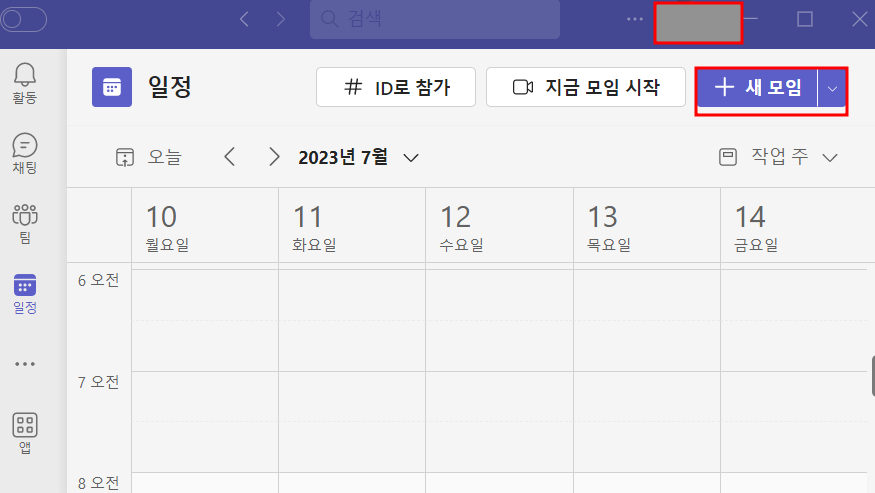
다음과 같이 제목 추가 후 필수 참석자 기입해 주세요
필수 참석자는 내조직 내 사용자 또는 게스트 외부 사용자 (네이버, 구글 외)로 초대가 가능합니다
다음과 같이 외부사용자에게 초대 메일을 발송해 보겠습니다
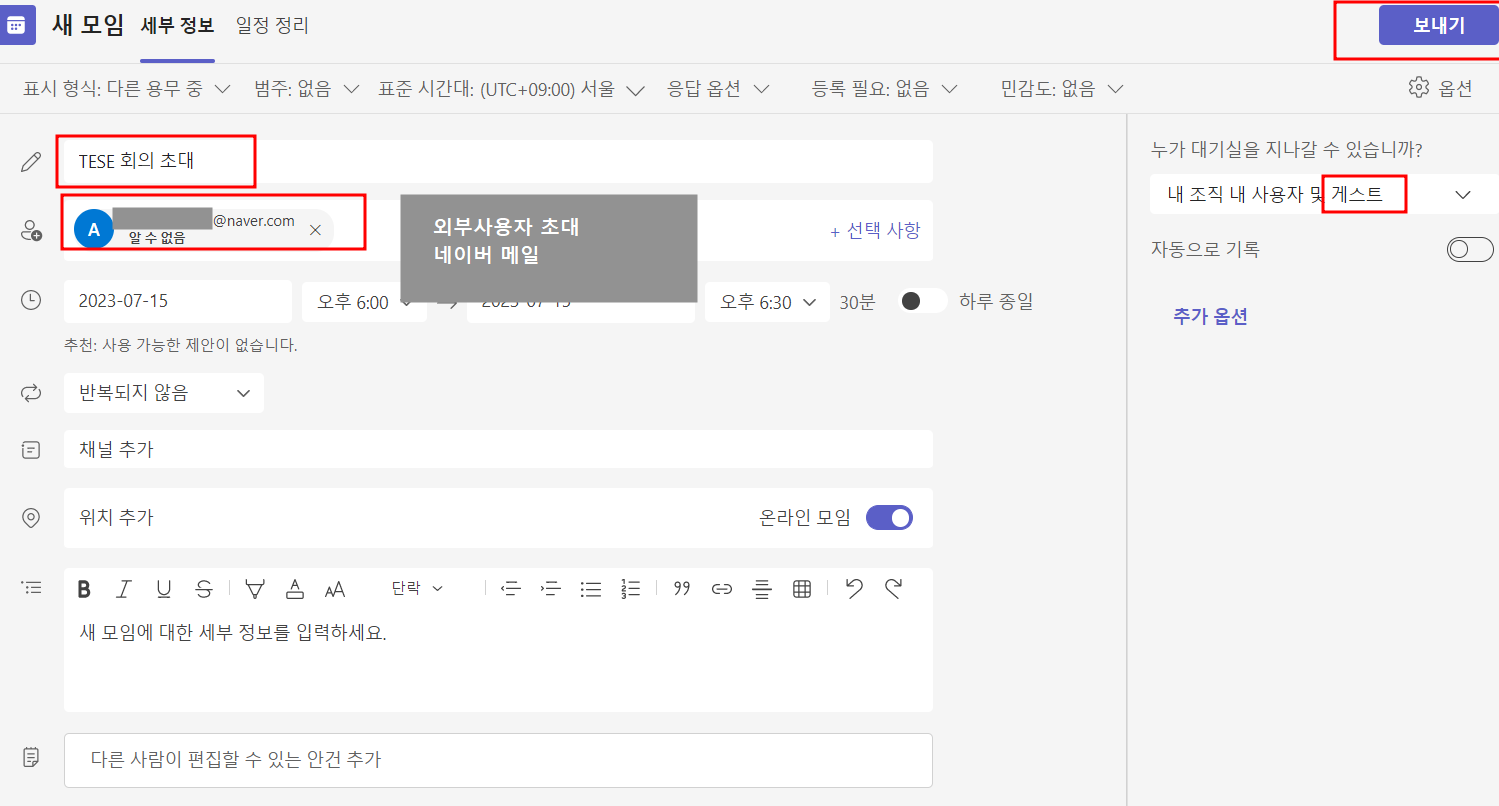
게스트가 초대 메일 수락 시 다음과 같이 알림 메일이 수신됩니다

회의시간에 팀즈의 일정으로 돌아가 하단에 참가를 클릭합니다

다음의 화면으로 이동합니다
카메라를 켜고 오디오 및 스피커 설정 후 지금 참가를 클릭해 주세
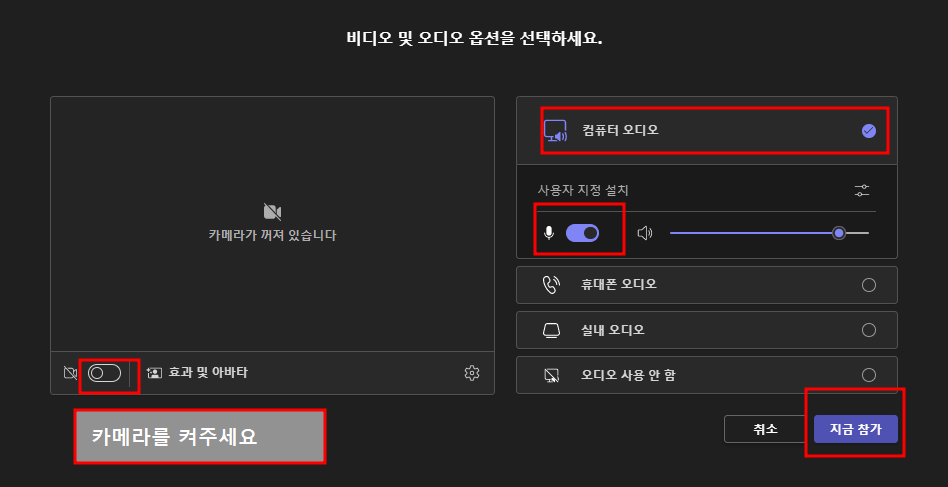
초대받으신 분이 입장할 때까지 기다려주세

게스트가 입장하였습니다 허용을 클릭해 주세요

다음과 같이 게스트가 참여하였습니다

이상 팀즈 초대 방법 사용법 화상회의 다운로드에 대하여 알아보았습니다
혹 팀즈 초대받았을 때 사용법이 궁금하시면 하기 링크 참고해 주세요^^
팀즈 사용법 화상회의 다운로드 (초대받았을 때)
https://lee5022.tistory.com/65
팀즈 사용법 화상회의 다운로드 방법 (초대 받았을때)
안녕하세요 팀즈 사용법 화상회의 다운로드 방법 안내드리겠습니다 요즘은 M365 사용자가 늘어나면서 팀즈 활용히 활발하게 이루어지고 있습니다 거래처 혹은 지인 및 친구로 부터 팀즈 통한 화
www.lee5022.com
팀즈 사용법 화상회의 다운로드 방법 (초대받았을 때)
'Software 사용 설명서 > Microsoft' 카테고리의 다른 글
| Powerbi desktop 모든 것 알아보기 (0) | 2023.07.17 |
|---|---|
| M365 코파일럿 사용법 출시일자 (0) | 2023.07.16 |
| 팀즈 사용법 화상회의 다운로드 방법 (초대 받았을때) (0) | 2023.07.15 |
| 마이크로소프트 Visio 비지오 설치 오류 (0) | 2023.07.06 |
| M365 원드라이브 동기화 해제 방법 (0) | 2023.06.29 |